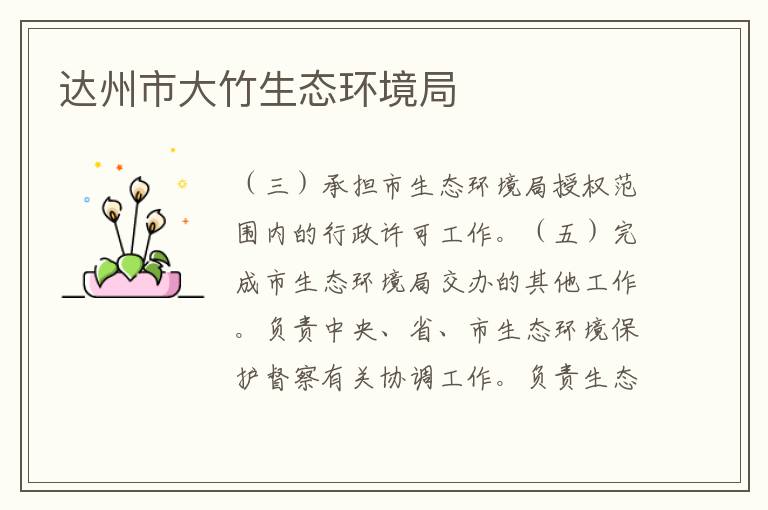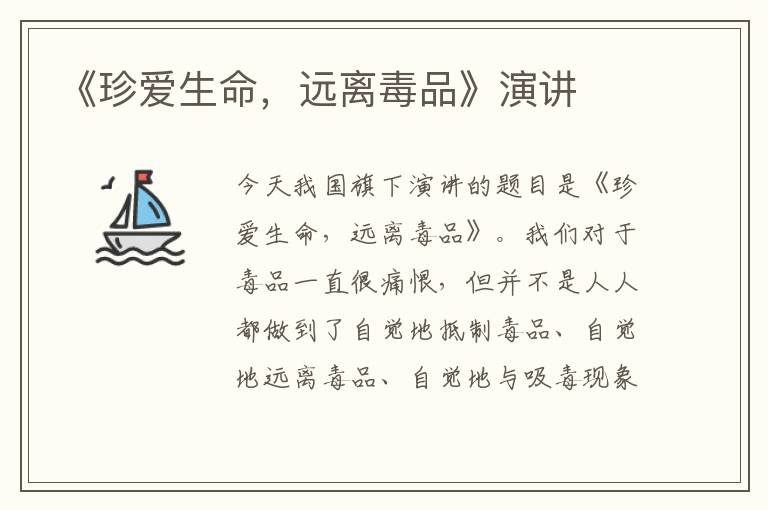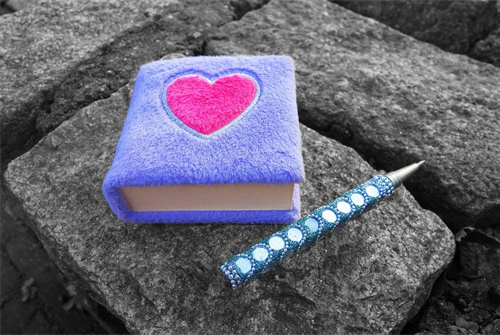ps怎么制作彩圖模板

在日常的學習、工作、生活中,肯定對各類范文都很熟悉吧。那么我們該如何寫一篇較為完美的范文呢?以下是我為大家搜集的優質范文,僅供參考,一起來看看吧
ps怎么制作彩圖篇一
photoshop主要處理以像素所構成的數字圖像。使用其眾多的編修與繪圖工具,可以有效地進行圖片編輯工作。下面就跟隨小編一起來看看吧!
一、在photoshop中執行“文件-新建”命令(或ctrl+n),將寬度和高度都設為800像素,分辨率為72像素/英寸,模式為rgb顏色的圖像,然后給背景圖層填充黑色。
二、將ps的背景色設為白色,然后選擇工具欄上的漸變工具,使用前景色到透明的漸變色調,漸變模式為徑向,接著在圖像中間往邊緣拉出一條徑向漸變;接著再執行“濾鏡-扭曲-波浪”命令,類型為正弦,生成器婁為5,波長最小為10,最大為120,波幅最小和最大分別是5和35,比例的水平和垂直都為100%,未定義區域選擇重復邊緣像素。
三、這時的波浪效果還達不到我們的要求,所以我們可以接著重復執行九次上一步的波浪設置,或直接按九次ctrl+f(重復上一步操作的快捷鍵)即可。
四、對背景圖層執行ctrl+alt+t執行自由變換,當出現變換框的`時候,在變換框中右擊旋轉90度(順時針),按enter鍵確定,把得到新圖層的混合模式設為變亮。
五、接著再執行兩次快捷鍵shift+ctrl+alt+t連續變換命令,這樣又得到了兩個圖層。
六、執行快捷鍵shift+ctrl+e合并可見圖層命令,然后雙擊合并后的圖層,打開該層的圖層樣式面板,設置漸變疊加樣式,漸變疊加的混合模式設為顏色加深,不透明度為100%,漸變色為青色到紫色,模式為徑向,角度為90度。
七、設完圖層樣式以后,你會發現外環發光的中有二條邊,所以我們要執行alt+ctrl+t命令,當現在變換框的時候,在變換框中右擊執行水平翻轉命令,按enter確定,再將該層的混合模式設為變亮,這樣四條邊都有添加紫色。
其實上一部就已經把效果制作出來了,現在多嘮叨一條,更改圖層的混合模式,可以得到不一樣的效果,下面這個的混合模式是“柔光”的。
混合模式為“變亮”的效果圖:
【photoshop制作絢麗多彩圖案的方法】相關文章:
photoshop制作絢麗多彩圖片的方法
11-29
photoshop制作公章的方法
11-17
photoshop制作國畫牡丹的方法
11-29
photoshop制作立體星星的方法
11-27
photoshop制作旋轉光束的方法
11-25
photoshop制作網頁按鈕的方法
11-18
photoshop中表格的制作方法
11-30
用photoshop制作金色獎杯的方法
11-27
photoshop制作水墨風格頭像的方法
11-26